Hướng Dẫn Cách Rút Tiền Từ
PayPal Về Ngân Hàng Việt Nam
-BÀI 2-
Nguồn: http://www.kiemtien-online.info/search/label/Ng%C3%A2n%20h%C3%A0ng%20tr%E1%BB%B1c%20tuy%E1%BA%BFn
Hướng dẫn rút tiền về thẻ ATM từ tài khoản Paypal
Paypal hiện là dịch vụ thanh toán và chuyển tiền qua mạng Internet hàng đầu hiện nay, cho tới thời điểm này thì hầu hết người dùng Việt Nam
Để thực hiện việc rút tiền, đơn giản có 2 cáh là: (1) Rút tiền về thẻ tín dụng; (2) Rút tiền về tài khoản ATM của ngân hàng. Trong bài này xin gửi tới các bạn cách cập nhật thông tin ngân hàng cùng với cách rút tiền về Việt Nam
I. Cập nhật thông tin tài khoản
Bước 1:
Sau khi đăng nhập vào tài khoản PP của bạn thì bạn click vào phần Profile và chọn "Add/Edit Bank Account".
Bước 2:
Click nút Add và nhập các thông tin cần thiết theo mẫu yêu cầu của PP. Trong bước này các bạn cần chú ý nhập chính xác tất cả các trường, đặc biệt là 2 trường Bank name và SWIFT code.
MẸO: Để biết chính xác SWIFT code tương ứng với Ngân hàng nào, chi nhánh nào thì bạn đăng nhập vào http://www.swift.com/bsl/search.do rồi tìm kiếm.
Ngoài ra, bạn cũng có thể dùng Google để tìm kiếm.
Swift của một số ngân hàng tiêu biểu thông dụng với Paypal:
ANZ: ANZBVNVXXXX
ACB: ASCBVNVXXXX
BIDV: BIDVVNVXXXX
EAB: EACBVNVXXXX
Techcombank: VTCBVNVXXXX
VCB: BFTVVNVXXXX
VietinBank: ICBVVNVXXXX
Chú ý: 3 ký tự cuối trong dãy số Swift thường là mã chi nhánh và cũng chính là 3 số đầu tiên trên tài khoản ATM của bạn.
Bước 3:
Đây là bước rất quan trọng, các bạn phải nhập chính xác từng chữ, số. Đặc biệt là trường "Bank name". Các bạn phải nhập tên trùng với tên đã đăng ký trên thẻ. Khi đã nhập xong hết các trường, các bạn click vào nút "Add bank account" để hoàn tất.
II. Rút tiền về ngân hàng Việt Nam
Sau khi đã thêm thông tin về các tài khoản ngân hàng của bạn, việc rút tiền từ PP về chính các ngân hàng đã đăng ký đó sẽ rất thuận tiện và dễ dàng.
Bước 1:
Sau khi đã đăng nhập vào PP, tại menu chính của cửa sổ "My account" thì các bạn click vào liên kết "Withdraw" rồi click tiếp vào "Withdraw to your bank account".
Bước 2:
Các bạn nhập số tiền cần rút về (Amount) rồi chọn Ngân hàng sẽ nhận (To), cuối cùng bấm nút Continue để chuyển.
Bước 3:
Một cửa sổ mới hiện ra và đưa ra các thông tin chi tiết của chứng từ rút về, các bạn click nút Submit để hoàn thành.
Bước 4:
PP sẽ hiển thị thông báo mới cho bạn tình trạng là tiến trình đang được xử lý. Các bạn click vào liên kết "Go to My Account" để trở về xem tình trạng tài khoản của bạn sẽ thấy một chứng từ âm số tiền của bạn. Đó chính là trạng thái mà PP đã chấp nhận xử lý. Thời gian xử lý thường khoảng 2 ngày và 2 ngày tiếp bạn có thể ra ngân hàng nhận tiền.
Chú ý: PP sẽ lấy phí chuyển tiền là 60.000 VNĐ cho mỗi lần chuyền về Bank tại Việt Nam
Như vậy, trong bài viết này tác giả đã giới thiệu cho các bạn tiếp cận với hai bước quan trọng khi sử dụng tài khoản Paypal là Add bank và Withdraw. Tác giả hy vọng rằng bạn đọc có được nhiều tiền từ Paypal để Withdraw liên tục.
III. Sửa tên tài khoản Paypal:
Khi đăng nhập vào PP mà có "Welcome, Nguyen Thu Huong" thì chắc chắn công việc rút, chuyển tiền của bạn ít gặp khó khăn gì. Nhưng nếu "Welcome, Nguyen Huong" thì có lẽ việc chuyển tiền, rút tiền sẽ gặp trở ngại (cũng có thể hiểu là bạn phải chờ rất lâu mà không thấy tiền về tài khoản). Nếu muốn sửa sai thì các bạn thực hiện theo các bước sau:
- Đăng nhập vào PP rồi vào link: https://www.paypal.com/us/cgi-bin/webscr?cmd=_webform&f=ap_namechg
- Chọn vào "Business Name Change (change contact name)"
- Chọn vào "Business Name Change (change contact name)"
- Upload 3 loại ảnh mà bạn có. Theo kinh nghiệm thì bạn nên Upload mặt trước 3 loại ảnh sau: ảnh Chứng minh thư, ảnh bằng lái, ảnh list các giao dịch gần nhất trên thẻ ATM hoặc ảnh thẻ ATM của bạn. Các bạn có thể chụp bằng điện thoại, miễn là đọc được.
- Chờ một vài ngày PP sẽ tự động change cho bạn.
Như vậy, qua những phân tích về chọn loại tài khoản, chọn thời điểm chuyển tiền về, chọn giá sản phẩm và sửa thông tin tài khoản ở trên thì bài viết đã bổ sung thêm rất nhiều chi tiết cho việc kinh doanh của bạn bằng Paypal. Hy vọng các bạn không còn khó khăn gì khi cần phải xử lý chuyển tiền, kinh doanh với người nước ngoài./.
Lỗi 1: "This credit card has been denied by the bank that issued your credit card. For details on why your card was denied, please contact your credit card issuer's customer service department. Or, you may want to try adding a different credit card."
Khắc phục: Bạn phải ra ngân hàng rồi bảo họ kích hoạt cho dịch vụ "Ngân hàng trực tuyến" VÀ nộp thêm khoảng 200.000 VNĐ vào tài khoản.
Lỗi 2: "We were unable to verify this credit card. Please check if the information you entered is correct. If the problem persists, please try to enter a different credit card."
Khắc phục:
- Bạn phải chắc chắn rằng ở thời điểm kích hoạt thì thẻ của bạn đã sẵn sàng (đã đăng ký internet banking+có tiền trong tài khoản). Đặc biệt chú ý là không nên sử dụng ngay sau khi nhận được thẻ. Chúng tôi khuyên các bạn nên sử dụng 1 ngày sau khi có thẻ.
- Không nên dùng thẻ của VCB (VietComBank) vì nó là dạng thẻ dập chìm. Nên dùng thẻ của ACB hoặc Tech hoặc ExIm.
Lỗi 3: Unclaimed - Do tài khoản PP chưa có thực hoặc email chưa confirm
- Người nhận phải click vào Accept
Ngoài ra, PP nghi ngờ gì đó họ cũng cho vào Unclaimed.
Phụ lục: Các lỗi thường gặp với Paypal
Lỗi 1: "This credit card has been denied by the bank that issued your credit card. For details on why your card was denied, please contact your credit card issuer's customer service department. Or, you may want to try adding a different credit card."
Khắc phục: Bạn phải ra ngân hàng rồi bảo họ kích hoạt cho dịch vụ "Ngân hàng trực tuyến" VÀ nộp thêm khoảng 200.000 VNĐ vào tài khoản.
Lỗi 2: "We were unable to verify this credit card. Please check if the information you entered is correct. If the problem persists, please try to enter a different credit card."
Khắc phục:
- Bạn phải chắc chắn rằng ở thời điểm kích hoạt thì thẻ của bạn đã sẵn sàng (đã đăng ký internet banking+có tiền trong tài khoản). Đặc biệt chú ý là không nên sử dụng ngay sau khi nhận được thẻ. Chúng tôi khuyên các bạn nên sử dụng 1 ngày sau khi có thẻ.
- Không nên dùng thẻ của VCB (VietComBank) vì nó là dạng thẻ dập chìm. Nên dùng thẻ của ACB hoặc Tech hoặc ExIm.
Lỗi 3: Unclaimed - Do tài khoản PP chưa có thực hoặc email chưa confirm
- Người nhận phải click vào Accept
Ngoài ra, PP nghi ngờ gì đó họ cũng cho vào Unclaimed.
Chúc các bạn thành công !
Bạn muốn nhận sách “BÍ MẬT THÀNH CÔNG VỚI
NEOBUX & PROBUX” bấm vào đây









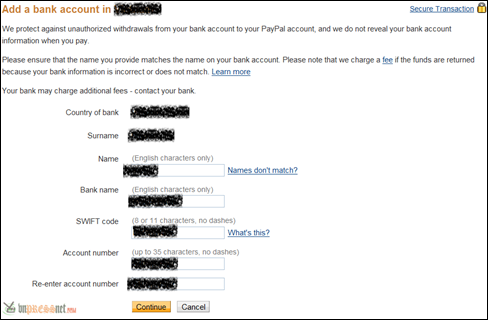



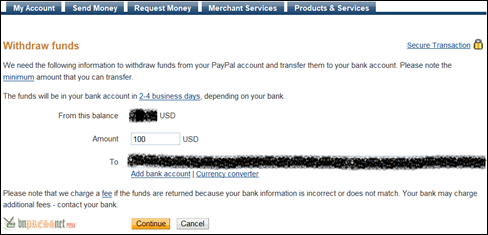


No comments:
Post a Comment